TAS管理控制台是应用服务器提供的图形化管理工具,它允许管理员通过Web方式管理服务、应用程序、监控程序、用户信息等。TAS控制台是一个标准的servlet3.0规范的web应用,基于SpringBoot2.1研发。运行环境依赖JDK1.8+,TAS2+。控制台并非TAS的核心功能,即使没有控制台也不会影响TAS任何功能的使用,安装时根据需要选择是否安装。
由于搭建的环境条件有限,不能做到十分准确,有问题的地方请指正。

在Windows操作系统下,也可以选择开始菜单中的“Access TAS Console”菜单,访问TAS管理控制台。默认账号为tas2admin,密码为tusc@999。

安装TAS后可以通过:
(1)http://[ip]:[port]/tas-console,其中port为安装TAS时输入的端口,默认8080;
(2)http://[ip]:8888/tas-console进行访问。
TAS对HTTPS的支持,默认附带一个证书,如果用户需要上传自己的证书,可以将证书上传到TAS安装目录/etc目录内,之后在服务器设置 -> 服务器模块配置页面打开HTTP模块,重启TAS中间件其余配置可以访问TAS列表内的通道设置进行配置。
登录界面如下:

默认实现三权分离,其中系统管理员:tas2admin,安全管理员:tas2security,审计管理员:tas2auditor。
(一)身份鉴别
单点登录提示如下:
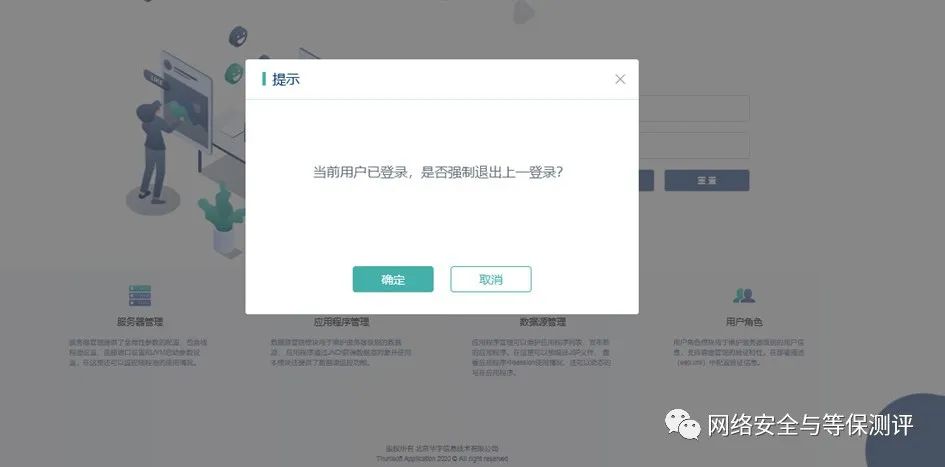
用户名密码输入错误超过5次后(次数可配置),账户会进行锁定,需要联系安全保密管理员进行解锁。

安全保密管理员的用户名密码输入错误超过5次后,会锁定用户30分钟(时间可配置)

安全策略页面可以对用户登录时使用的密码强度进行设置,用户可以在此页面设置登录密码长度、登录密码组合、连续登录失败次数、登录锁定时间和用户密码有效时间。

TAS控制台使用默认密码登录后,必须进行修改后才能继续使用。

用户密码超过一定时间没有修改的话,建议进行修改后才能继续使用

(一)访问控制
TAS控制台安装后默认会自带三个账号:
l系统管理员:tas2admin
l 安全保密管理员:tas2security
l安全审计员:tas2auditor
他们分别对应了TAS的三种角色和权限,系统管理员负责管理和维护中间件,它还可以创建新的用户。安全保密管理员负责给新创建的用户赋权,配置用户登录时的安全策略。安全审计员负责对审计所有用户对服务器的操作记录。

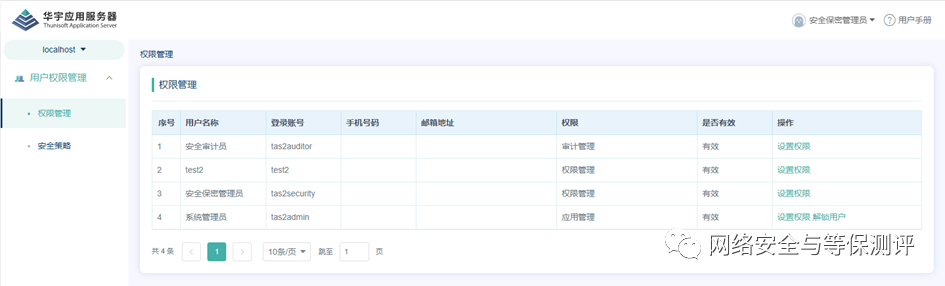
登录地址限制
“访问控制”操作项打开本页面,在这里可以看到访问控制列表项,用于限制访问到tas的IP。

日志审计
点击列表日志设置,进入设置页面,在这里可以对服务器的日志进行设置,可设置的参数有:
日志文件名称:TAS输出的文件名称,可以对路径进行设置
日志格式:日志文件内日志的输出格式
日志轮转文件名:日志轮转时的文件命名规则
单个文件最大值:单个日志文件保留的最大值
文件保留最大历史:单个日志文件保留的最大历史
总文件最大值:日志文件总数的最大值
日志级别配置:日志输出的级别控制
异步日志:日志的异步输出
用户设置之后点击进行保存,保存的配置将会存入tas安装目录/resource/logback.xml文件内。

点击监控下的“日志查看”可进入日志查看页面,点击日志,右侧实时输出日志可供查看,点击日志后面的“下载”可对日志进行保存。
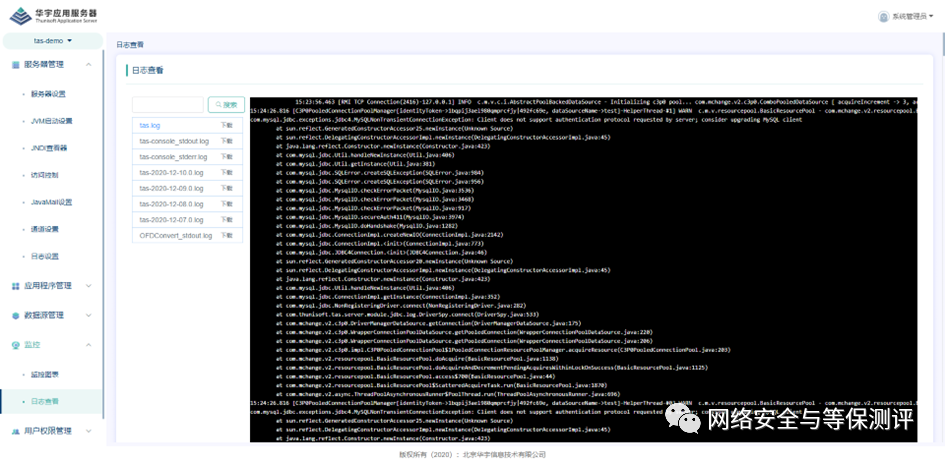
审计管理员查看用户对中间件的操作日志,同时可以根据条件过滤日志内容。审计日志轮询配置:用户可修改位置文件:/opt/TAS/conf/audit.conf文件,maxFileCount:文件最大保留数,超过将会进行覆盖。默认值15,取值范围5-20;singleFileSize:单个文件最大值,超过将会产生新的文件,单位MB。默认值50,取值范围10-100。

总结
基本涵盖了等保测评中的大部分测评点,传输完整性和保密性自行抓包查看,对于该中间件的测评不难,有控制台的测评还是比较方便的,难点是该中间件也有可能未安装控制台或安装了控制台业主方不知道等。























 707
707

 被折叠的 条评论
为什么被折叠?
被折叠的 条评论
为什么被折叠?








